間違った方向でビデオを録画または保存する場合は、ビデオ回転アプリで方向を調整する必要があります。最高のビデオローテーターは何ですか?幸い、この投稿では、選択できる15個のビデオローテーターアプリ(MiniTool MovieMakerを含む)をまとめています。
ビデオを間違った向きで保存したことがありますか?これらの動画を回転させるのに最適なツールは何ですか?心配しないでください。効果的なビデオローテーションアプリはたくさんあります。そして、この投稿では、あなたを助けるために15の優れたビデオローテーターを選びます。
トップ15のビデオローテーションアプリ
- MiniTool MovieMaker
- VSDC無料ビデオエディタ
- 無料のビデオフリップと回転
- iMovie
- OpenShot
- QuickTimeプレーヤー
- EZGif
- Kapwing
- Rotatemyvideo.net
- AndroVid
- YouCut
- VidTrim Pro
- Quik
- PowerDirector
- VideoShop
Windows用のベスト3ビデオローテーションアプリ
MiniTool MovieMaker
MiniTool MovieMakerは、Windowsに最適なビデオ回転アプリです。これは無料でシンプルなビデオエディタであり、スキルや経験は必要ありません。したがって、このビデオエディタは初心者のための最高のビデオエディタとして提供されます。また、最も一般的なビデオ形式で動作するため、多くのビデオファイルを時計回りまたは反時計回りに90度回転させることができます。また、GIFを回転させることもできます。
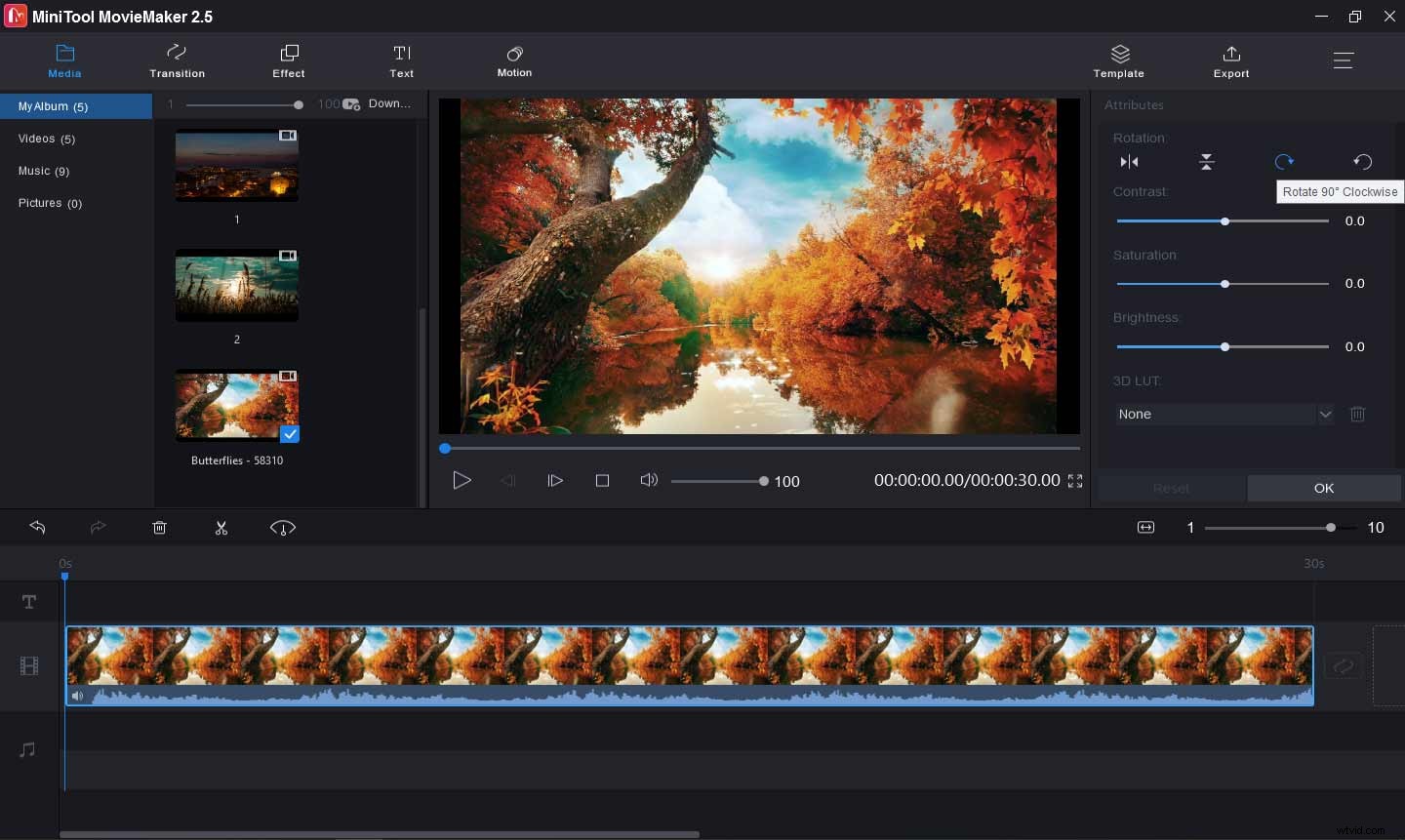
MiniTool MovieMakerは、ビデオをカスタマイズするための他の多くのツールを提供します。複数のビデオクリップと画像をビデオにマージし、ビデオを分割およびトリミングして不要な部分を削除し、ビデオを垂直または水平に反転し、ビデオの再生速度を変更し、ビデオに音楽とテキストを追加し、ビデオのトランジションとエフェクトを適用します。ビデオなどからオーディオを削除します。
さらに、MiniToolMovieMakerはビデオコンバーターとして機能します。多くのビデオファイルをインポートして再生し、それらをAVIからGIF、MOVからMP4、VOBからMP4などの別のビデオ形式に変換できます。
VSDC無料ビデオエディタ
VSDCは、Windows用の無料のビデオローテーターアプリでもあります。ビデオを回転させるには2つの選択肢があります。標準のビデオ回転(時計回りと反時計回りに90度の増分)、カスタム角度でのビデオ回転です。ビデオを特定の角度で回転させたい場合でも、90度だけ回転させたい場合でも、簡単に行うことができます。回転効果を使用すると、VSDCは特定の時間にビデオを回転させることができます。
VSDCは、一般的なビデオ/オーディオ形式とコードをすべてサポートしているため、さまざまなビデオおよびオーディオファイルを編集できます。このソフトウェアは、ビデオファイルの切り取り、切り抜き、マージ、ビデオの2つの部分または複数のシーンへの分割、ビデオの速度の低下または高速化、視覚的および音声的効果の適用、ビデオの色補正などを行うことができます。
さらに、VSDCは、緑色の背景を削除するための強力なクロマキーツールを提供します。また、多数のビデオエフェクト、トランジション、およびフィルターを提供します。また、写真から美しいスライドショーを作成するのに役立ちます。
無料のビデオフリップと回転

DVDVideoSoftによって開発された無料のビデオフリップアンドローテートは、高速でシンプルなビデオローテーターアプリです。このソフトウェアには、ビデオを回転または反転するための7つのオプションがあります。左に90度回転、左に180度回転、右に90度回転、垂直に反転、水平に反転、左から右に反転、右から左に反転。
このビデオローテーターを使用すると、マウスを1回クリックするだけでビデオを回転または反転できます。プログラムのウィンドウにビデオをインポートした後、フリップまたは回転オプションを1つ選択してから、出力形式AVI、GIF、MKV、MP4を選択するだけです。ただし、元の形式で保存する場合は、プレミアムバージョンを入手する必要があります。
Mac用のベスト3ビデオ回転アプリ
iMovie
iMovieは、Mac用の最高のビデオエディタの1つと見なされています。 Mac用の最高の無料ビデオローテーターアプリでもあることは間違いありません。クリップを時計回りまたは反時計回りに回転させることができます。強力なビデオエディタとして、iMovieには、ビデオの作成とカスタマイズに役立つ多くの機能が備わっています。
iMovieを使用すると、フォトアプリライブラリまたは他のソースからビデオクリップや写真を追加してビデオを作成できます。また、ビデオを直接録画することもできます。このプログラムを使用すると、クリップの編集に役立ちます。このプログラムでは、クリップの始点または終点を移動したり、選択範囲の長さを調整したり、クリップの順序を並べ替えたり、ビデオを分割したりして、クリップをトリミングできます。
また、iMovieではクリップ間にビデオトランジションを適用でき、トランジションを自動または手動で追加するように設定できます。また、移行のスタイルと期間を変更することができます。さらに、ビデオにタイトルや音楽を追加したり、不安定なビデオを安定させたり、ビデオをトリミングしたり、ビデオの速度を変更したり、ビデオ効果を追加したりすることができます。
OpenShot
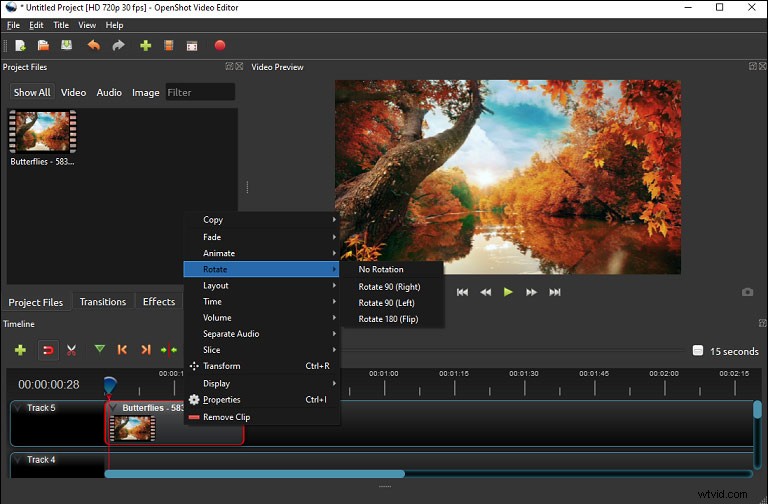
OpenSotは、Mac用の無料のビデオローテーターアプリでもあります。ビデオを左右に90度回転させ、タイムライン上で180度回転させることができます。また、元のビデオにすばやく戻ることができる回転なしオプションも提供します。 OpenShotは、ビデオのトリミング、切り取り、分割、サイズ変更、拡大縮小、スナップ、反転、および再生速度の変更も行うことができます。
400以上のトランジションを提供し、あるクリップから別のクリップに徐々にフェードインするのに役立ちます。このアプリは、40以上のベクタータイトルテンプレートから選択でき、タイトルのフォント、色、テキストを簡単に変更できます。ビデオエフェクトエンジンを使用すると、ビデオの背景を削除したり、色を反転して明るさを調整したりできます。
QuickTimeプレーヤー
QuickTime Playerは、Mac用のもう1つのビデオ回転アプリです。ビデオを左または右に回転させることができます。ビデオをカスタマイズするために、このソフトウェアを使用すると、ビデオをクリップに分割したり、クリップを反転、トリミング、再配置したり、ムービーからオーディオやビデオを削除したりできます。
QuickTime Playerは、さまざまな形式のビデオ、画像、オーディオ、パノラマ画像などをサポートしているため、任意のビデオおよびオーディオファイルを開くことができます。その上、それはスクリーン、映画、およびオーディオを記録することができます。
EZGif
EZGifはオンラインの無料ビデオローテーターで、ビデオを90度、180度、270度回転させ、垂直または水平に反転させることができます。このオンラインの優れたビデオツールは、ビデオのローテーションに加えて、ビデオのサイズ変更、表示、切り取り、トリミング、ミュート、ビデオファイルのマージ、ビデオ速度の制御を行うことができ、ビデオからGIF、GIFからMP4、ビデオからJPG、ビデオからPNG。
また、オンラインGIFメーカーおよびエディターでもあります。サイズ変更、反転、回転、トリミング、切り取り、GIFの分割、GIFへの効果の適用、GIFへのテキストの追加が可能で、BMPからJPG、SVGからPNG、GIFからJPG、PNGからJPGなどをサポートします。
>カプウィング
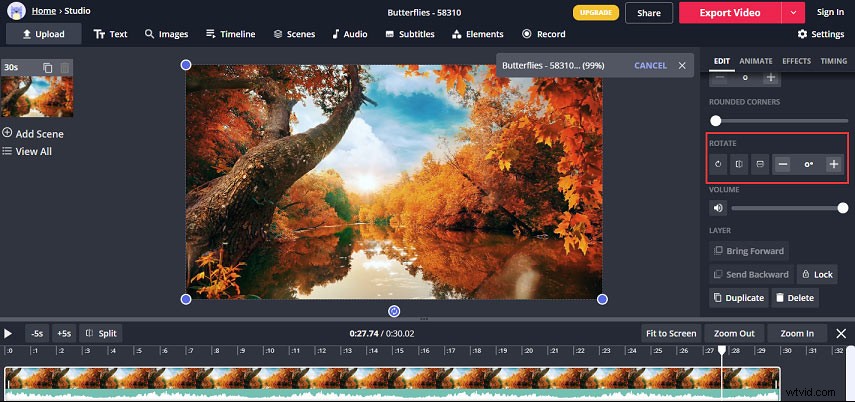
Kapwingは、必見のオンラインビデオローテーターでもあり、回転の角度を調整できるため、ビデオを好きなように回転させることができます。また、トリミング、トリミング、ズーム、ぼかし、ループ、動画のミュート、動画の速度の変更、動画への画像の追加、動画へのテキストの追加、動画と画像の組み合わせ、不透明度やコントラストの調整などを行うことができます。
>Rotatemyvideo.net
ビデオの向きを修正するには、Rotatemyvideo.netを試すこともできます。無料のビデオローテーターでもあります。ビデオを回転させるときは、回転したクリップのアスペクト比を調整したり、比率を変更せずに回転させたりすることができます。比率(4:3または16:9)を選択すると、回転したビデオにバンドが追加されます。また、カラーパレットから任意の色を選択して、色を変更できます。
Android向けのベスト3ビデオローテーションアプリ
AndroVid
AndroVidは圧縮ビデオエディタです。このアプリを使用すると、品質を損なうことなくビデオをトリミングおよびカットし、ビデオを2つの部分に分割し、ビデオの中央部分を削除し、複数のビデオクリップをビデオにマージし、ビデオに音楽を追加し、音楽をトリミングおよびカットできます。また、テキスト、絵文字、ステッカー、写真をビデオに追加したり、ビデオに描画したりすることもできます。
もちろん、これはAndroid向けの優れた動画回転アプリであり、エンコードを使用してすばやく動画を回転できます。このアプリは、ビデオを90度または180度回転させ、すばやく反転させるのに役立ちます。さらに、クールなビデオエフェクトやフィルターを追加したり、トリミングせずに任意のアスペクト比でビデオをフィットさせたり、ビデオから音楽を抽出したりすることができます。
YouCut
YouCutは、透かしのないビデオメーカーおよびエディターです。これにより、品質を損なうことなくビデオを切り取り、マージ、トリミング、圧縮し、ビデオを90度回転し、ビデオを上または左から右に反転し、ビデオを任意の比率にトリミングし、ビデオを2つにスライスして分割し、 0.2倍から100倍、特別な瞬間などのためにビデオの速度を落とします。
YouCutは、ビデオコンプレッサーおよびコンバーターとしても機能します。解像度を変更してビデオを圧縮し、別の形式に変換できます。
VidTrim Pro
VidTrimはAndroid用の無料のビデオエディタであり、無料のビデオローテーターアプリでもあります。このアプリは、エンコードなしのクイックローテーションとエンコードによる真のローテーションを提供します。また、トリミング、ビデオファイルの結合、オーディオの抽出とMP3としての保存、ビデオのサイズ変更と圧縮、ビデオのMP3ファイルへの変換などが可能です。ヴィンテージ、ブラー、ルマなどの多くのビデオ効果を提供します。
iPhone用のベスト3ビデオローテーションアプリ
Quik
iPhone用の最高の無料ビデオローテーターアプリに関しては、Quikが最初のオプションとして提供されます。ビデオや写真を簡単かつ迅速に回転させることができます。 Quickは、写真やビデオクリップを使用してビデオを作成できるシンプルで強力なフォトビデオメーカーです。そしてそれはあなたのビデオ作成のための23のテーマを提供します。
Quickを使用すると、ビデオをカスタマイズしたり、クリップを並べ替えたりトリミングしたり、テキストオーバーレイ、タイトルスライド、絵文字をビデオに追加したり、ビデオの再生速度を上げたり、スローモーションで再生したりできます。ちなみに、タイトルの長さは設定できます。
PowerDirector
PowerDirectorは、iPhone用の最高のビデオエディタの1つでもあります。このアプリを使用すると、簡単なタップでビデオを回転、トリミング、スプライスしたり、ビデオの明るさ、色、彩度を正確に変更したり、ドラッグアンドドロップで効果やトランジションを追加したり、写真やビデオクリップをマージしたり、ビデオにアニメーションタイトルを追加したりできます。また、無料のテンプレート、フィルター、バックグラウンドミュージック、サウンドの大規模なライブラリを提供します。
VideoShop
Videoshopは、iPhone用の最も評価の高いビデオエディタの1つです。このアプリを使用すると、ビデオをトリミングして不要なセクションを削除したり、ビデオを複数の部分に分割したり、音楽や効果音を追加したり、ビデオを回転および反転したり、ビデオに声を録音したりできます。また、動画にテキストやステッカーを追加したり、フィルタやトランジションを適用したり、動画フレーム内で動画を再スケーリングしたりすることもできます。
この投稿では15のビデオ回転アプリについて説明しており、それらの多くは無料で使用できます。いずれかを選択して、動画を回転させてみてください。また、ご不明な点がございましたら、admin @ wtvid.comまでお問い合わせいただくか、以下のコメント欄にご記入ください。
- Windowsムービーメーカーをダウンロードしてインストールし、開きます。
- 動画や写真を追加をタップします 目的のビデオを参照して開きます。
- 右に回転を選択します または左に回転 現在の向きに基づいています。
- ムービーを保存をクリックします 、次に出力フォルダを選択し、保存をクリックします 。
- iPhoneで写真アプリを開きます。
- 写真に移動します>すべての写真 目的のビデオを検索します。
- 編集をクリックします 、次にクロップを選択します ツールバーのアイコン。
- 回転をクリックします 左上隅にあるアイコンをクリックし、完了をタップします 。
- コンピューターでVLCMediaPlayerを開きます。
- メディアに移動します>ファイルを開く ポートレート動画をアップロードします。
- ツールに移動します>効果とフィルター 、次にビデオ効果を選択します>ジオメトリ 。
- 変換を確認します ボックスをクリックし、ドロップダウンリストからオプションを選択してビデオを回転させます。
- WebブラウザでClideoWebサイトを開きます。
- Cropをタップします アイコンをクリックし、ファイルを選択をクリックします 動画をアップロードします。
- 動画が正常にアップロードされたら、動画の青いボックスを移動します。または、ビデオのアスペクト比を選択してから、ボックスの位置を調整することもできます。
- 次に、クロップをクリックします プロセスを開始します。 ダウンロードをクリックします トリミングされたビデオを保存します。
